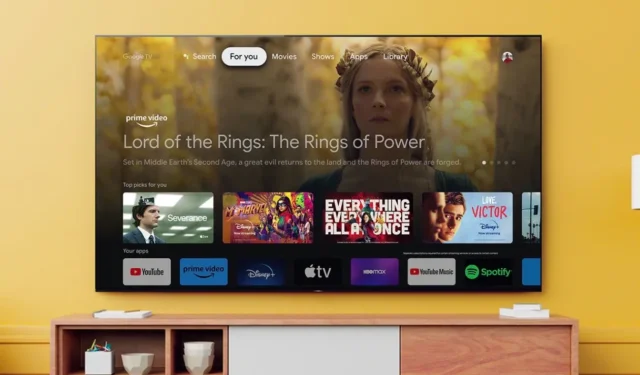
Con tantos servicios de transmisión disponibles, determinar cuáles son los mejores puede ser un desafío. No obstante, muchos consumidores optan por quedarse con un solo servicio de transmisión. Puede ser que el costo sea ideal o que el contenido disponible en el servicio de transmisión sea exactamente lo que estaban buscando. Apple TV es uno de esos servicios en los que muchas personas, en particular los usuarios de iPhone, se han registrado. En esta guía, le mostraremos cómo instalar la aplicación Apple TV en su televisor inteligente Sony.
Si bien Sony ofrece una gran cantidad de modelos de TV, incluidos los que se ejecutan en su sistema operativo interno o en versiones anteriores, solo se puede acceder a la aplicación Apple TV en los modelos Android TV y Google TV de Sony. Por lo tanto, si desea instalar la aplicación Apple TV en su televisor Sony, esta es la guía para usted.
Antes de comenzar a instalar y transmitir la aplicación Apple TV en su televisor Sony, hay algunas cosas que debe saber. Primero, debe determinar qué televisores son compatibles con la aplicación y luego debe determinar qué televisores son elegibles para recibir la aplicación Apple TV luego de una actualización de software.
La aplicación Apple TV es compatible con Sony Televisions
A continuación se muestra una lista de todos los Smart TV de Sony que vienen preinstalados con la aplicación Apple TV. La mayoría de los televisores de la lista que admiten Google TV son modelos de Sony TV.
Modelos compatibles con Sony TV Apple TV 2021
- A80J
- A90J
- X80AJ
- X80BJ
- X80J
- X81J
- X85BJ
- X85DJ
- X85J
- X86J
- X90J
- X90SJ
- X91J (85)
- X92
- X95J
- Z9J
2022 Sony TV Apple TV Modelos compatibles
- A80CK
- A80K
- A90K
- A95K
- W820K
- W830K
- W870K
- W880K
- X74K
- X75AK
- X75K
- X80BK
- X80CK
- X80K
- X80Nosotros
- X81DK
- X81K
- X85AK
- X85K
- X90BK
- X90CK
- X90K
- X90S
- X95K
- Z9K
Actualización de televisores Sony para que puedan usar la aplicación Apple TV
Será necesario actualizar varios televisores para admitir la instalación de aplicaciones de Apple TV en Android TV. Sony tiene que actualizar su línea de televisores fabricados entre 2018 y 2020. A continuación se muestra una lista de todos los televisores que, tras las actualizaciones de firmware, son compatibles con la aplicación Apple TV.
Televisores Sony 2018
- A9F
- Z9F
Televisores Sony 2019
- A9G
- X8500G
- X8507G
- X8577G
- X9500G
- X9507G
- Z9G
Televisores Sony 2020
- A8H
- A9S
- X8000H
- X8007H
- X8050H
- X8077H
- X8500H
- X8550H
- X9000H
- X9007H
- X9077H
- X9500H
- X9507H
- Z8H
- Z9H
Es hora de ver los procedimientos que debe seguir para instalar la aplicación Apple TV en su televisor inteligente Sony ahora que sabe qué televisores Sony la admiten. Los procedimientos se aplican a los Smart TV de Sony que ejecutan tanto Google TV como Android TV.
Cómo configurar la aplicación Apple TV en un televisor Sony (ejecuta Google TV)
Puede utilizar fácilmente la función de búsqueda o incluso la función de voz en televisores Sony con Google TV para instalar la aplicación Apple TV. Si está utilizando el enfoque de voz, simplemente diga «Apple TV» mientras presiona el botón del Asistente de Google en el control remoto de su televisor. Todo lo que tiene que hacer es hacer clic en el botón de instalación cuando la aplicación se muestra en el televisor.
Como alternativa, puede usar la función de búsqueda de Sony Google TV para descargar la aplicación Apple TV. ¿Cómo? sigue leyendo
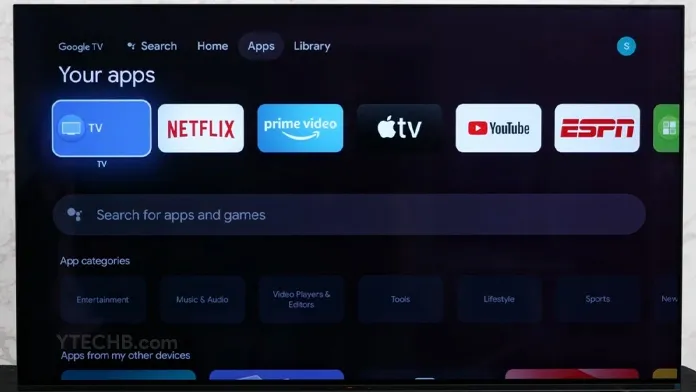
- Debes presionar el botón de inicio del control remoto de tu televisor Sony.
- Navegue ahora y elija Buscar en el menú.
- Para mostrar el teclado en pantalla, seleccione la sección de entrada.
- Presione la tecla Intro después de escribir «Apple TV» en el teclado.
- Ahora los resultados de la búsqueda deberían mostrar la aplicación Apple TV.
- Elija la aplicación e instálela inmediatamente en su televisor.
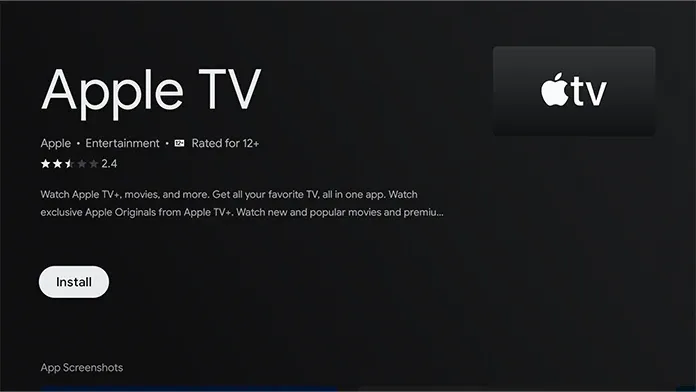
Cómo configurar la aplicación Apple TV en un televisor Sony (ejecuta Android TV)
Estos son los procedimientos a seguir para instalar la app Apple TV en un Sony Android TV.
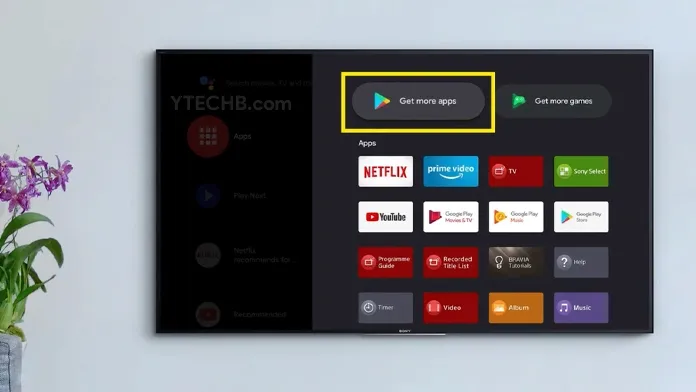
- Su Android TV debe estar encendido y conectado a su red WiFi.
- Vaya a la aplicación Google Play Store en la pantalla de inicio de su Android TV y selecciónela.
- Vaya y elija la barra de búsqueda en la aplicación Play Store después de que se haya abierto.
- Para levantar el teclado, selecciónelo.
- Ingresa a Apple TV ahora, luego haz clic en el ícono de búsqueda.
- La aplicación Apple TV debería aparecer en los resultados de búsqueda.
- Haga clic en el botón de instalación después de seleccionar el programa.
- La aplicación debe descargarse e instalarse en su televisor en unos segundos.
- Abra la aplicación Apple TV, luego inicie sesión con su ID de Apple.
Cómo usar un teléfono inteligente para instalar el software Apple TV en un televisor inteligente Sony
Instalar la aplicación Apple TV en su Sony Smart TV es simple si tiene un teléfono inteligente Android y la aplicación Google Play Store. Se debe usar la misma cuenta de Google para iniciar sesión tanto en su teléfono como en su televisor para esto. Después de hacer eso, continúe con las siguientes instrucciones.
- Inicie la aplicación Google Play Store.
- Ingrese «Apple TV» en la barra de búsqueda tocándola.
- La aplicación ahora debería aparecer en los resultados de búsqueda cuando la busque.
- Cuando toca la aplicación Apple TV, la opción Disponible en otros dispositivos debería aparecer automáticamente.
- Simplemente haga clic en el botón verde Instalar junto al nombre de su televisor inteligente Sony.
- Así es como, usando solo su teléfono, puede instalar Apple TV en su televisor Sony.
- La aplicación se instalará instantáneamente cuando el televisor esté en línea, y debería poder acceder a ella de inmediato desde la pantalla de inicio.
Las instrucciones de instalación y visualización de Apple TV en televisores inteligentes Sony compatibles ahora están completas. Con una membresía mensual, puede acceder a una amplia selección de películas, series de televisión e incluso contenido exclusivo de Apple TV a través de Apple TV.
No dude en hacer cualquier pregunta que pueda tener en el área de comentarios a continuación.




Deja una respuesta